[Monitor] Jak provést aktualizaci firmware?
Poznámka: Aktualizace firmwaru monitoru mohou zlepšit nebo optimalizovat jeho funkce. Jak zjistit, zda monitor disponuje nejnovějším možným firmwarem? Odpovídající aktualizaci firmwaru stáhnete z oficiálních stránek podpory společnosti ASUS: Oficiální web ASUS.
1. Způsob aktualizace produktů ROG Series:
2. Způsob aktualizace produktů ProArt Series:
3. Časté dotazy
1. Způsob aktualizace produktů ROG Series:
A. Metoda se stažením firmwaru
1. Stáhněte software odpovídající modelu vašeho monitoru z centra podpory ASUS:
Zadejte číslo modelu -> klikněte na Ovladače a utility.
(Příklad: ROG Swift OLED PG42UQ) 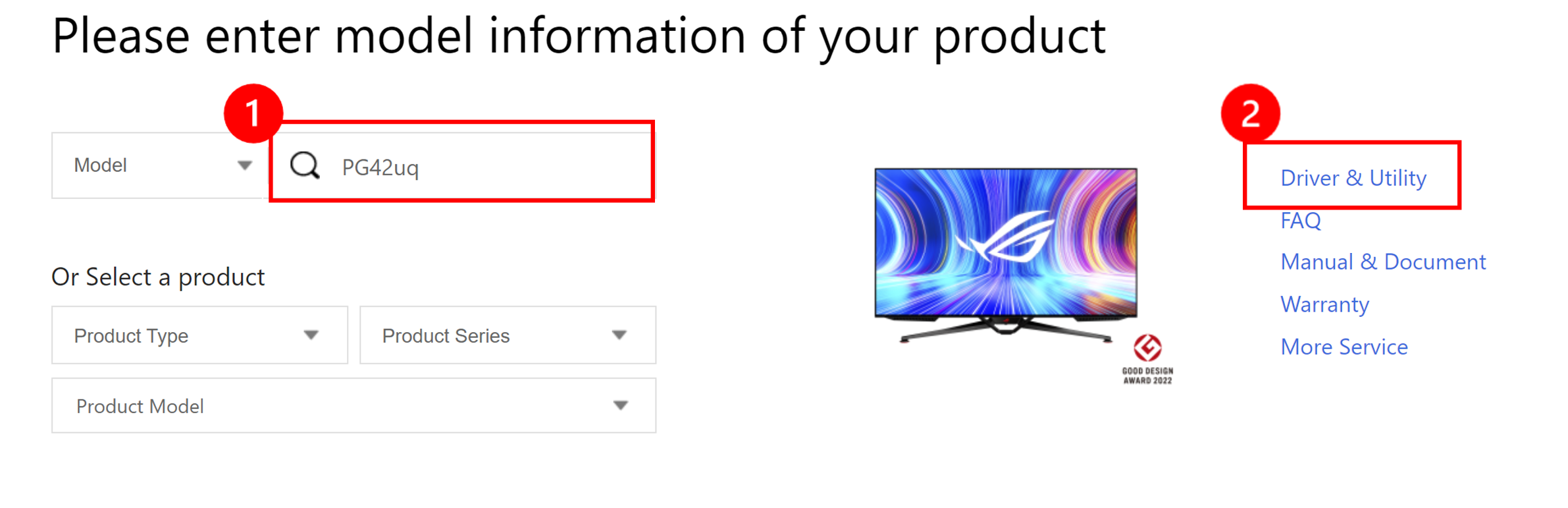
2. Klikněte na ① Ovladače a utility -> ② BIOS a firmware -> ③ Klikněte na soubor firmwaru, který chcete stáhnout.
Soubor s firmwarem: Nástroj pro aktualizaci FW ASUS VLI – Tool_setup_v0.0.8_20221118_2 nebo novější. 
*Pokud se na vašem monitoru nezobrazuje [BIOS a firmware], znamená to, že firmware v tuto chvíli není nutné aktualizovat.
B. Způsob připojení:
1. Požadavky na hardware
a. Počítač se systémem Win10 nebo Win11.
b. USB kabel (A-B) x1 
c. Kabel HDMI nebo DP x1
2. Jak propojit vodiče
Krok 1. Propojte zdrojové vstupní HDMI nebo DP monitoru se stolním počítačem nebo notebookem.
Krok 2. Propojte port USB-A se stolním počítačem nebo notebookem a port USB-B s monitorem. 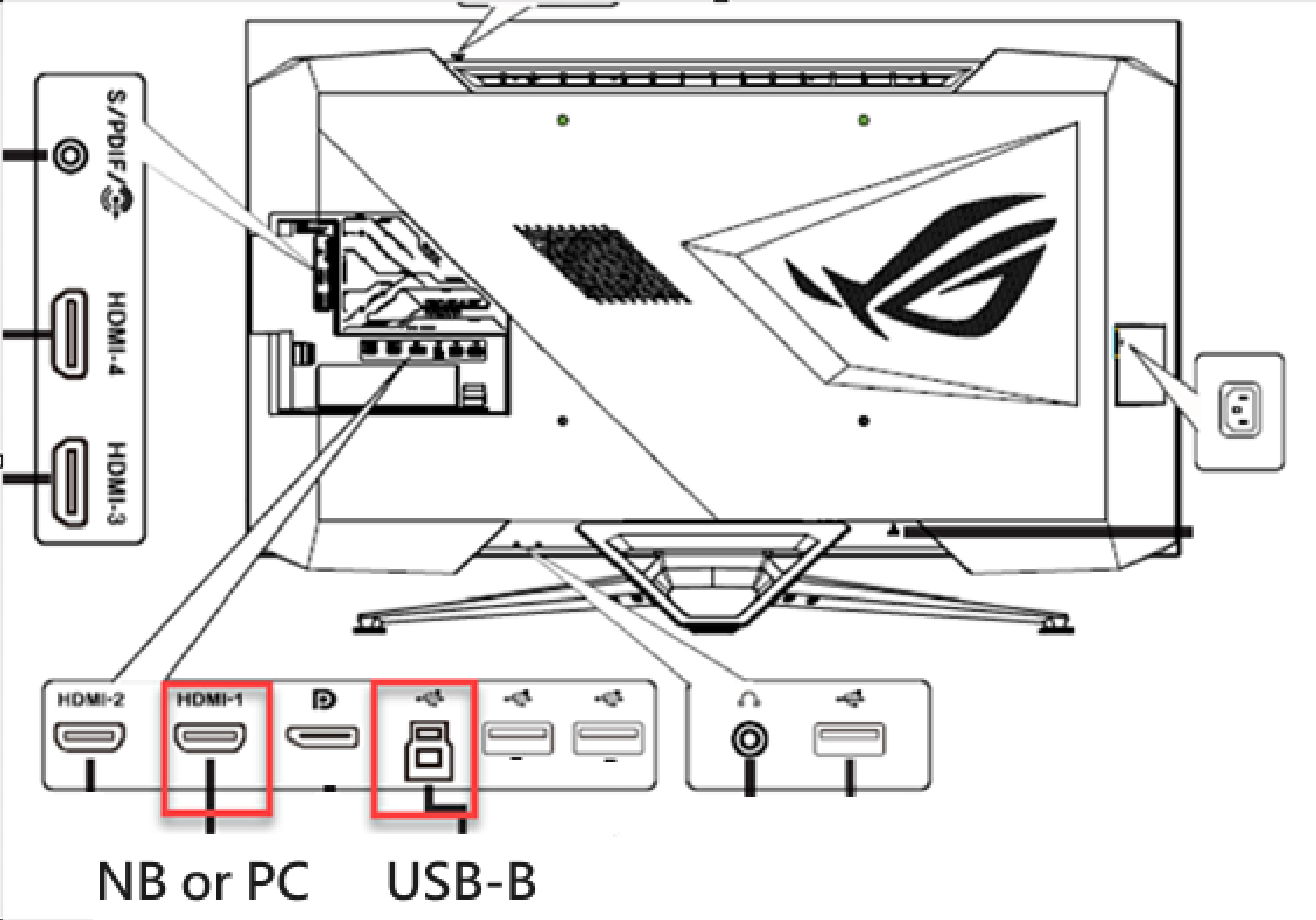
(V otázce instalace portu USB se řiďte provozním postupem pro příslušný model zařízení)
Krok 3. Po rozbalení souboru klikněte na tlačítko  Instalovat nástroj pro aktualizaci firmwaru.
Instalovat nástroj pro aktualizaci firmwaru.
① Po spuštění softwaru klikněte na tlačítko Další.
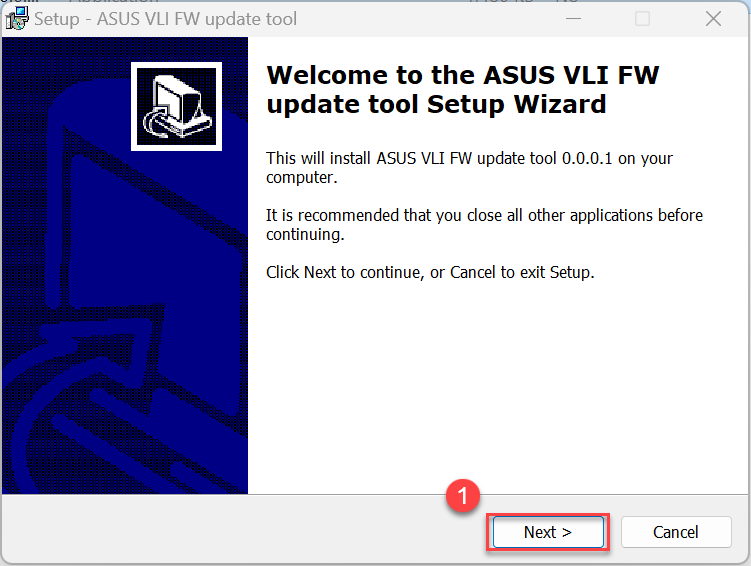
② Dokončete postup kliknutím na tlačítko Dokončit. 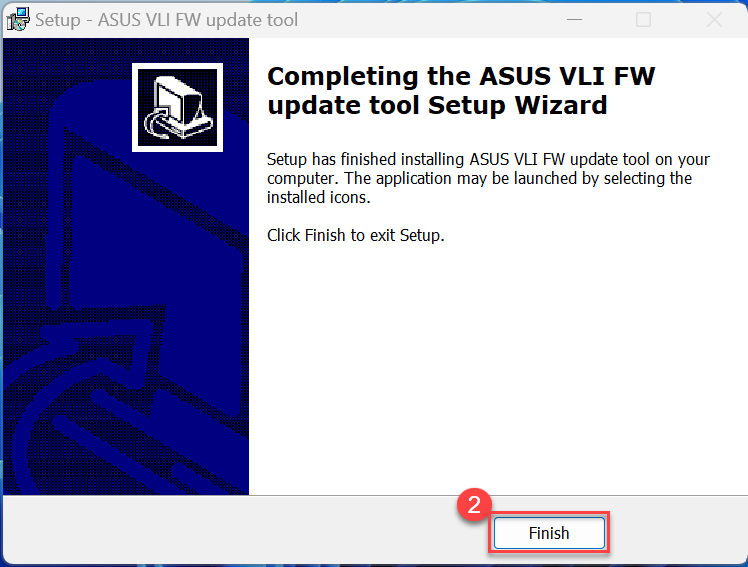
C. Postup aktualizace firmwaru
1. Klikněte na nástroj pro aktualizaci firmwaru ASUS. 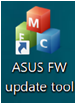
2. Objeví se obrazovka Připojení zařízení.
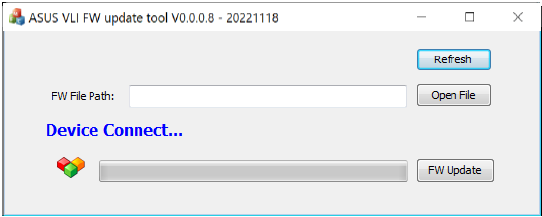
3. Klikněte na „Otevřít soubor“, načtěte soubor s firmwarem  a klikněte na „Aktualizovat firmware“.
a klikněte na „Aktualizovat firmware“.
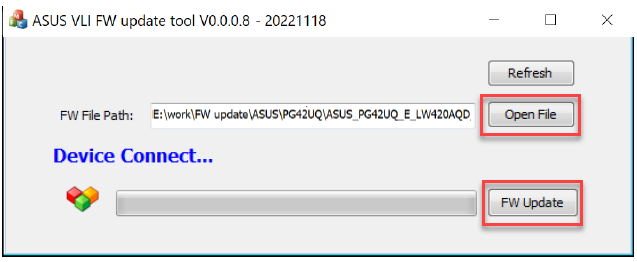
Připomínáme: Během procesu aktualizace nevpínejte přívod elektřiny ani zařízení nevypínejte
4. Zahájení aktualizace firmwaru trvá asi 10 až 15 minut.
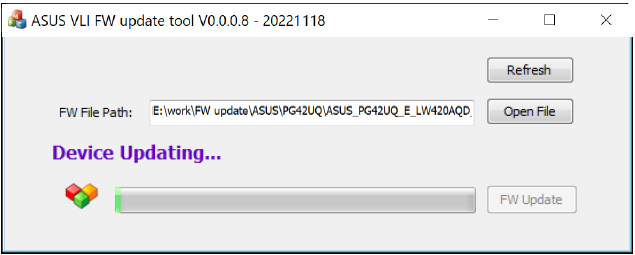
5. Po úspěšné aktualizaci monitoru se obrazovka automaticky restartuje.
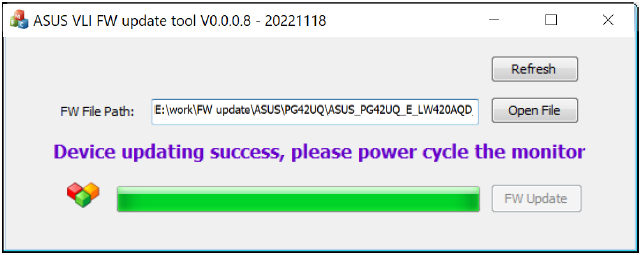
6. Přejděte do nabídky nastavení a proveďte [Reset] obrazovky za účelem obnovení továrního nastavení.
7. Podle zprávy v nabídce OSD poznáte, že se vám verzi podařilo úspěšně aktualizovat. 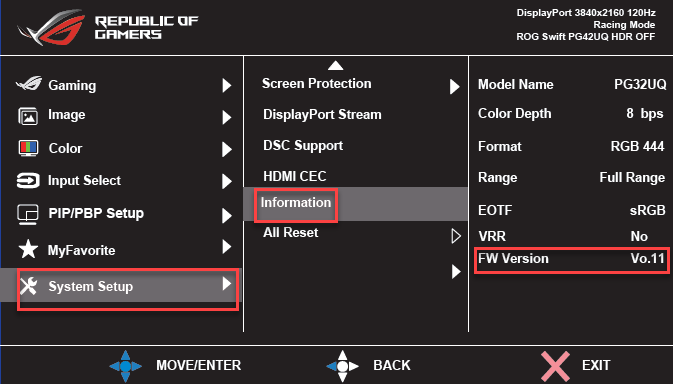
2. Způsob aktualizace produktů ProArt Series:
A. Metoda se stažením firmwaru
1. Stáhněte software odpovídající modelu vašeho monitoru z centra podpory ASUS:
2. Zadejte číslo modelu -> klikněte na Ovladače a utility.
(Příklad: PA32UCX)
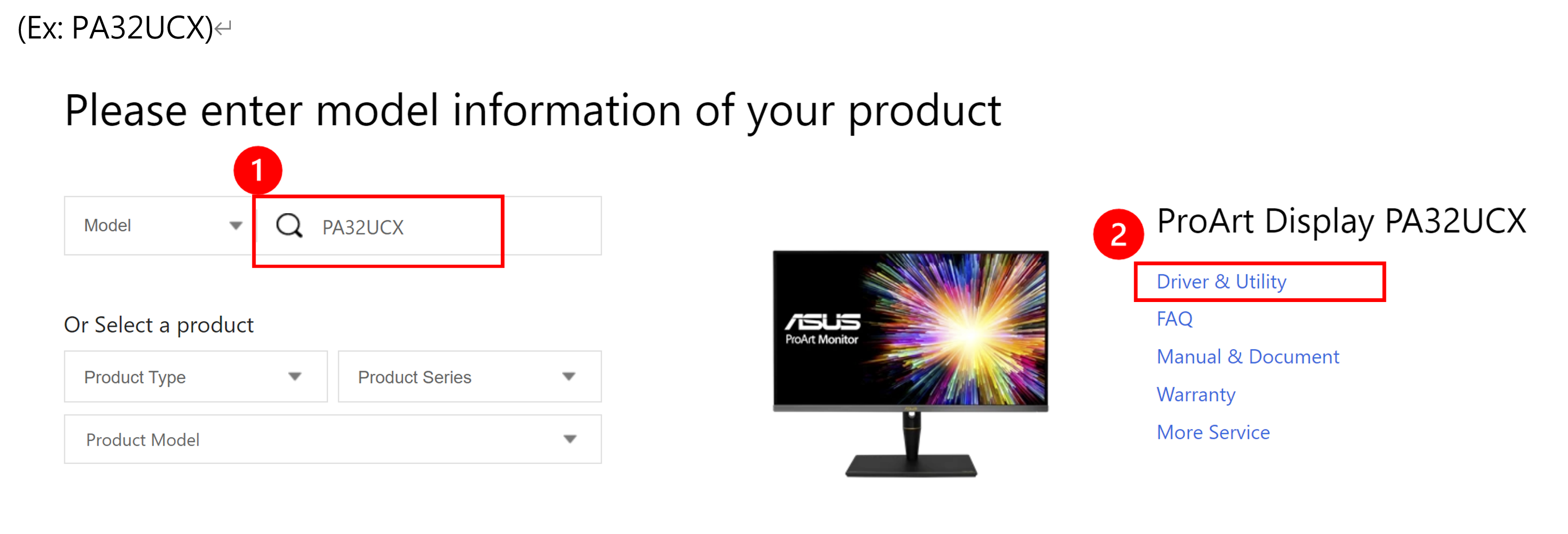
3. Klikněte na ① Ovladače a utility -> ② BIOS a firmware -> ③ Klikněte na soubor firmwaru, který chcete stáhnout.
(Příklad: ProArt PA32UCX
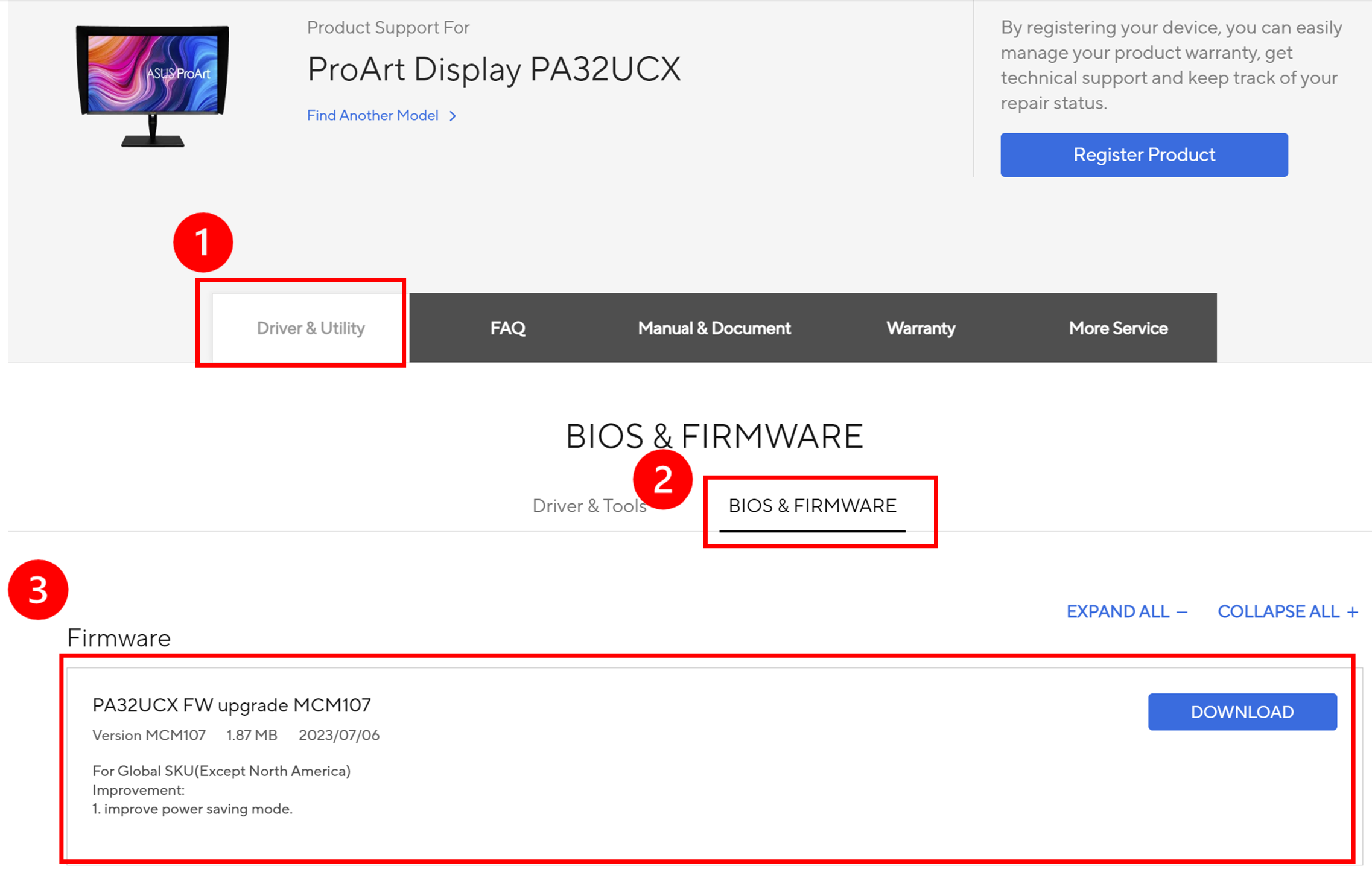
4. Zkontrolujte USB Flash port
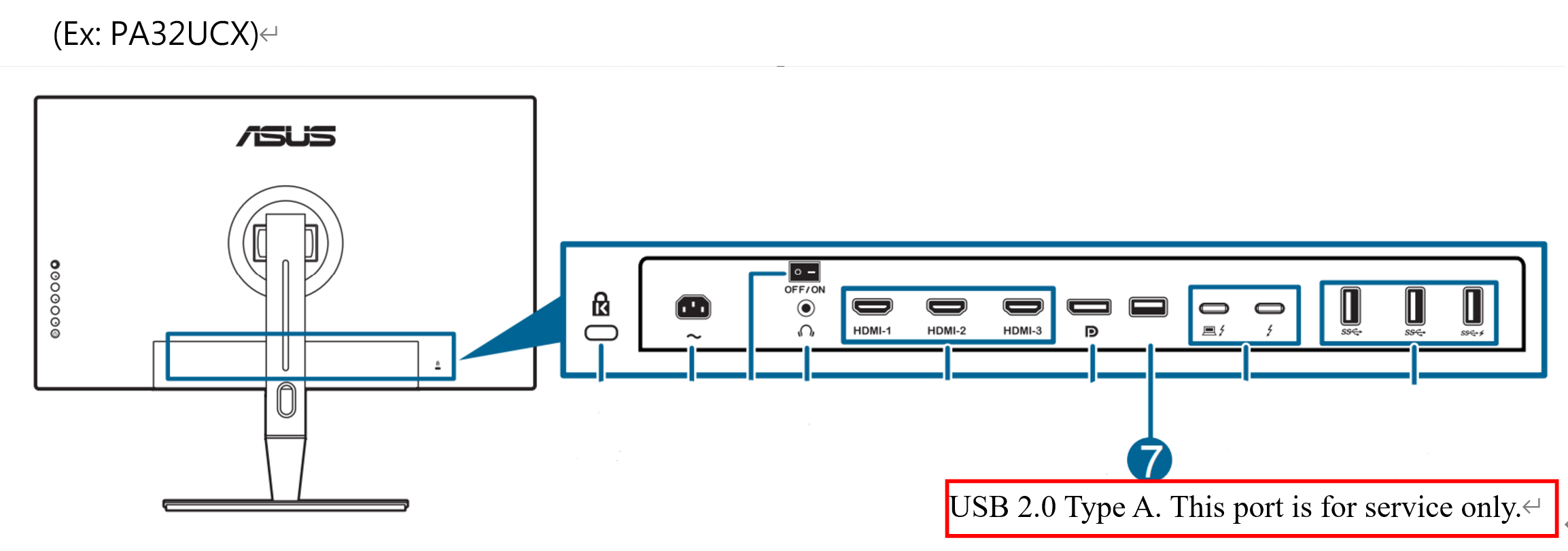
Poznámka: V manuálu ke svému zařízení najdete popis V/V portů (USB 2.0 Type A. Tento port je určen pouze k servisním účelům.).
5. Připravte si USB Flash disk (větší než 100 MB) a naformátujte jej do FAT32
Umístěte na USB Flash disk soubor PA32UCX.bin
Řiďte se pokyny z níže uvedeného vývojového diagramu:
Poznámka: Umístění V/V portů se u jednotlivých modelů může lišit.
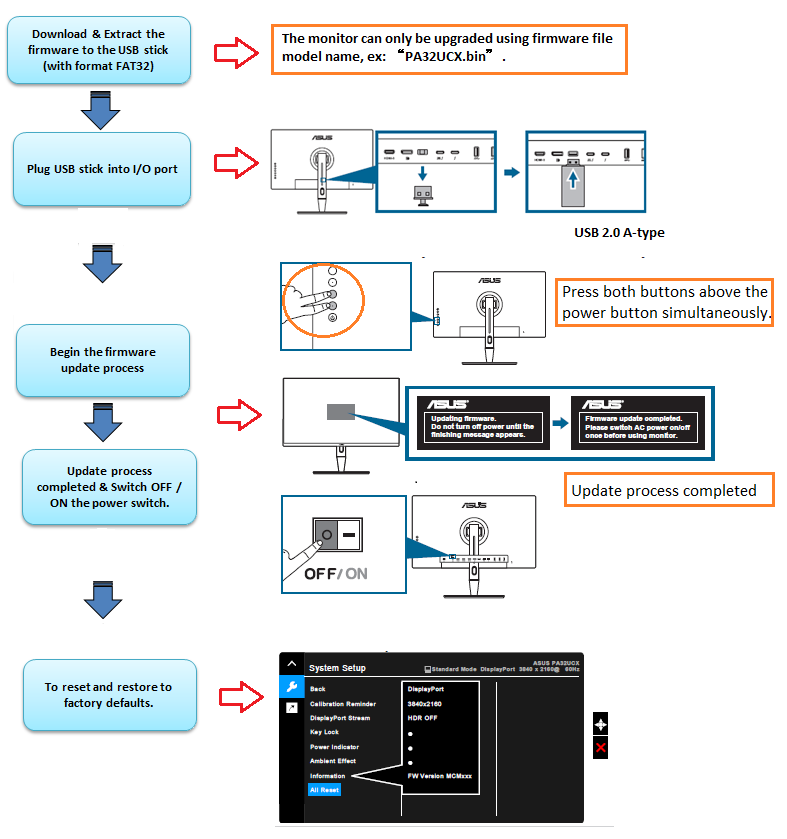
*Poznámka: Vložte USB disk do V/V portu: Na přibližně tři sekundy stiskněte obě tlačítka současně
5. Zkratka 1 (klávesová zkratka 1)
6. Zkratka 2 (klávesová zkratka 2)
3. Časté dotazy
1. Pokud použijete USB flash disk k aktualizaci firmwaru monitoru, využijte níže uvedený odkaz potvrzení nebo úpravě formátu svého USB flash disku.
Odkaz na návod k provedení upgradu firmwaru pomocí USB:
2. Co mám dělat, pokud dojde k selhání během procesu aktualizace?
a. Pokud dojde během aktualizace k výpadku proudu, nebo pokud aktualizace selže, můžete zkusit výše uvedené kroky pro aktualizaci firmwaru provést znovu.
b. Pokud budete mít i nadále nějaké dotazy, kontaktujte servisní středisko ASUS
3. Proč se proces aktualizace pro můj model monitoru liší od výše uvedeného postupu?
a. Můžete nahlédnout sem:
Příklad: [ROG Swift OLED PG42UQ]
b. Klikněte na ① Ovladače a utility -> ② BIOS a firmware -> ③ Klikněte na soubor firmwaru, který chcete stáhnout. 
c. Soubor obsahuje pokyny ohledně aktualizace [provedení aktualizace FW přes USB pro PG42UQ]: Využijte pokyny uvedené v souboru s postupem.
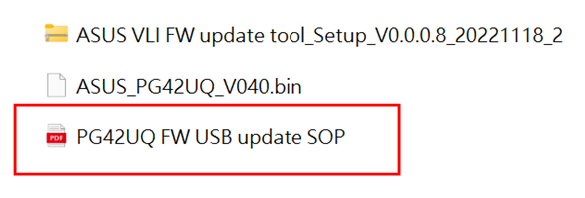
4. Proč ovladač a utility pro můj model monitoru nezobrazují [BIOS a firmware]?
Pokud se u vašeho monitoru nezobrazuje [BIOS a firmware], znamená to, že momentálně není nutné firmware aktualizovat. Pokud budete mít další dotazy, obraťte se na servisní středisko ASUS.